Microsoft Excel từ lâu đã trở thành công cụ không thể thiếu trong lĩnh vực tài chính, kế toán và phân tích dữ liệu. Tuy nhiên, nếu chỉ dừng lại ở các tác vụ tính toán cơ bản, bạn đang bỏ lỡ tiềm năng khổng lồ của phần mềm này. Đối với những người làm việc tự do (freelancer), chủ doanh nghiệp nhỏ hoặc bất kỳ ai muốn tối ưu hóa quy trình làm việc, Excel có thể trở thành một “siêu ứng dụng” tùy chỉnh, giúp bạn quản lý mọi thứ từ dự án, tiến độ công việc cho đến hóa đơn và chi phí cá nhân, mà không cần đến nhiều phần mềm chuyên biệt đắt đỏ.
Là một freelancer trong lĩnh vực công nghệ, tôi đã tận dụng tối đa Excel để quản lý toàn bộ quy trình làm việc của mình. Từ việc theo dõi các dự án đang thực hiện, ghi nhận tiến độ công việc, tạo hóa đơn chuyên nghiệp hàng tháng cho đến xây dựng cơ sở dữ liệu khách hàng tiềm năng, tất cả đều được thực hiện hiệu quả chỉ với một công cụ duy nhất. Nếu bạn cũng thường xuyên làm việc với nhiều khách hàng, có các sản phẩm bàn giao định kỳ, cần lập nhiều hóa đơn mỗi tháng và theo dõi chi phí để kê khai thuế, những mẹo sau đây sẽ giúp bạn biến Microsoft Excel thành trợ thủ đắc lực không ngờ.
8 Cách Excel Biến Hóa Công Việc Của Bạn
1. Quản lý kho công việc hoàn thành và theo dõi doanh thu
Theo dõi tỷ lệ thanh toán và chuyển đổi tiền tệ
Với vai trò là một người viết nội dung cho nhiều trang web khác nhau, việc theo dõi các bài viết đã hoàn thành là cực kỳ quan trọng để lập hóa đơn cuối tháng. Ngay khi một bài viết được xuất bản, tôi sẽ ghi lại toàn bộ chi tiết vào một bảng Excel: ngày xuất bản, tiêu đề bài viết, đường dẫn và mức phí nhận được.
Ở cuối cột “Mức phí”, tôi sử dụng công thức SUM để tự động tính tổng doanh thu từ tất cả các bài viết đã hoàn thành cho từng kênh xuất bản. Điều này giúp tôi chỉ cần nhập giá trị tổng này vào hóa đơn mà không cần phải tính toán thủ công từng mục. Đặc biệt, ô liền kề còn được thiết lập công thức chuyển đổi tiền tệ bằng cách sử dụng kiểu dữ liệu Tiền tệ (Currencies data type) có sẵn trong Excel. Do tôi nhận thanh toán bằng USD nhưng sinh sống tại Việt Nam (tiền tệ là VND), tính năng này cho phép tôi xem thu nhập của mình theo thời gian thực bằng nội tệ, cực kỳ tiện lợi cho việc quản lý tài chính cá nhân.
2. Trực quan hóa tiến độ công việc để đạt mục tiêu
Biết rõ công việc còn tồn đọng
Vào đầu mỗi tháng, tôi luôn đặt ra mục tiêu về số lượng bài viết hoặc doanh thu mong muốn cho từng khách hàng. Dù tham số là gì, việc đặt mục tiêu và bám sát nó là điều cần thiết. Một trong những cách hiệu quả tôi dùng để theo dõi tiến độ công việc là trực quan hóa nó dưới dạng biểu đồ hoặc dashboard.
Dựa trên dữ liệu về mỗi bài viết đã nhập, tôi tạo một bảng điều khiển trực quan (visual dashboard) để tính toán số lượng bài viết còn lại cần hoàn thành để đạt mục tiêu. Điều này phục vụ hai mục đích chính: Thứ nhất, giúp tôi lên kế hoạch cho phần còn lại của tháng, biết được mỗi ngày cần viết bao nhiêu bài. Thứ hai, nó tạo động lực để tôi làm việc hiệu quả hơn, đảm bảo đạt được các mục tiêu đã đặt ra trong tháng.
3. Tạo các bảng tính riêng biệt cho từng khách hàng
Tránh nhầm lẫn dữ liệu
Đây có lẽ là một tính năng cơ bản mà hầu hết người dùng Excel đều biết. Vì tôi làm việc với nhiều khách hàng, tôi luôn tạo các bảng tính (worksheet) riêng biệt cho từng khách hàng để tránh việc dồn tất cả dữ liệu vào một chỗ gây lộn xộn. Tôi thường sao chép một bảng tính mẫu và điều chỉnh các thông tin liên quan như mục tiêu, mức phí mỗi bài viết, v.v. Nếu bạn chỉ làm việc với một khách hàng, bạn vẫn có thể tạo nhiều bảng tính trong cùng một tệp Excel cho mỗi tháng, giúp bạn theo dõi tiến độ công việc theo từng tháng một cách rõ ràng.
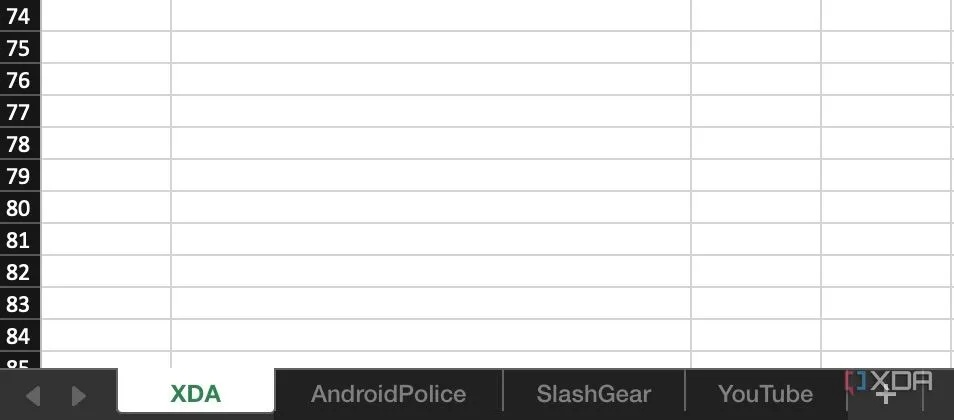 Hình ảnh các sheet riêng biệt trong Microsoft Excel giúp quản lý dữ liệu khách hàng hoặc công việc theo tháng hiệu quả
Hình ảnh các sheet riêng biệt trong Microsoft Excel giúp quản lý dữ liệu khách hàng hoặc công việc theo tháng hiệu quả
4. Excel – Công cụ thay thế phần mềm quản lý dự án
Tập trung mọi thông tin vào một nơi
Các bài viết của tôi thường trải qua nhiều giai đoạn trước khi được xuất bản. Tôi nhận thấy việc theo dõi trạng thái hiện tại của mỗi bài viết là rất quan trọng để có cái nhìn tổng quan về thời điểm chúng sẽ được đăng tải. Để làm điều này, tôi tạo các menu thả xuống (dropdown menus) trong Excel bên cạnh mỗi bài viết, hiển thị trạng thái theo thời gian thực. Tính năng Xác thực dữ liệu (Data Validation) này cho phép tôi có cái nhìn tổng quan về tất cả các bài viết của mình ở một nơi duy nhất.
Bạn cũng có thể tạo các mốc quan trọng của dự án, giao việc cho các thành viên khác trong nhóm (nếu có nhân viên), phân tích dữ liệu, tạo biểu đồ Gantt cho tiến độ thời gian – tất cả đều trong Excel. Việc này không chỉ tiết kiệm thời gian mà còn giúp bạn tiết kiệm một khoản tiền đáng kể, đặc biệt quan trọng nếu bạn đang điều hành một doanh nghiệp nhỏ và muốn tối ưu chi phí cho các công cụ quản lý chuyên nghiệp.
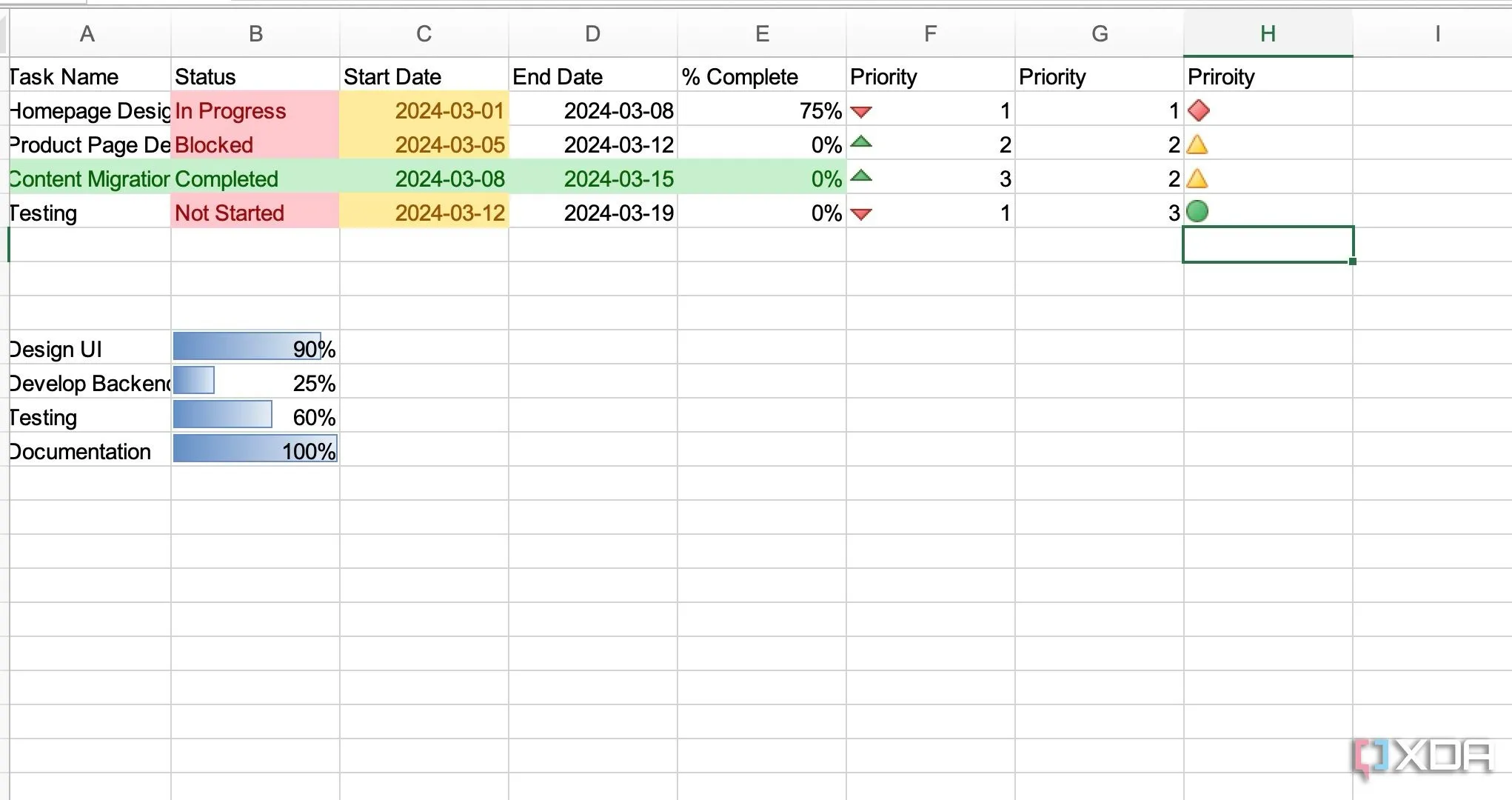 Giao diện quản lý dự án trong Excel với các cột trạng thái và tiến độ được tùy chỉnh, minh họa tính năng định dạng có điều kiện
Giao diện quản lý dự án trong Excel với các cột trạng thái và tiến độ được tùy chỉnh, minh họa tính năng định dạng có điều kiện
5. Lên lịch nội dung và quản lý thời gian hiệu quả
Theo dõi lịch xuất bản
Có những khung giờ cụ thể trong ngày mà các bài viết cần được xuất bản, tùy thuộc vào loại nội dung. Đây là một lĩnh vực khác mà Excel tỏ ra cực kỳ hữu ích. Tôi có một phần trong bảng tính của mình, nơi tôi liệt kê các khung giờ khác nhau trong một hàng. Ngay khi tôi bắt đầu viết một bài, tôi sẽ gán nó vào khung giờ đó. Điều này giúp tôi biết ngay khi nào cần lên lịch xuất bản bài viết sau khi hoàn thành.
Gần đây, tôi cũng bắt đầu tải video lên YouTube, và tôi sử dụng phương pháp tương tự để lên lịch video mỗi ngày. Tôi có thể nhanh chóng xem lịch trình và biết khi nào cần đăng tải video mới mà không cần dựa vào trí nhớ hay phải đoán giờ tải lên.
6. Quản lý danh sách thiết bị để đánh giá (review)
Không bỏ lỡ thời hạn NDA (embargo)
Các thương hiệu thường xuyên gửi cho tôi các thiết bị để thử nghiệm và đánh giá. Từ những chiếc điện thoại thông minh mới nhất cho đến máy in 3D hiện đại, hầu như tuần nào tôi cũng nhận được một gói hàng mới. Trước khi bắt đầu viết về các thiết bị này, tôi thích duy trì một hồ sơ cá nhân về tất cả các sản phẩm mà thương hiệu gửi, cùng với các kênh xuất bản mà tôi dự định viết bài. Điều này giúp tôi có cái nhìn rõ ràng về việc nên viết bài nào và gửi cho ai.
Các thông tin bổ sung như thời gian dự kiến hoàn thành bài đánh giá, người liên hệ từ phía thương hiệu và ngày NDA (thỏa thuận không tiết lộ thông tin – embargo date) nếu có, cũng được ghi chú trong danh sách này cùng với tên sản phẩm. Tôi cũng có một cột riêng bên cạnh mỗi mục để ghi lại những suy nghĩ nhanh chóng về sản phẩm đó, đóng vai trò như tài liệu tham khảo khi tôi viết bài đánh giá. Với quá nhiều điện thoại thông minh ra mắt mỗi tháng và vô số ngày NDA khác nhau, mức độ tổ chức này giúp tôi dễ dàng xác định khi nào cần làm việc trên bài viết nào.
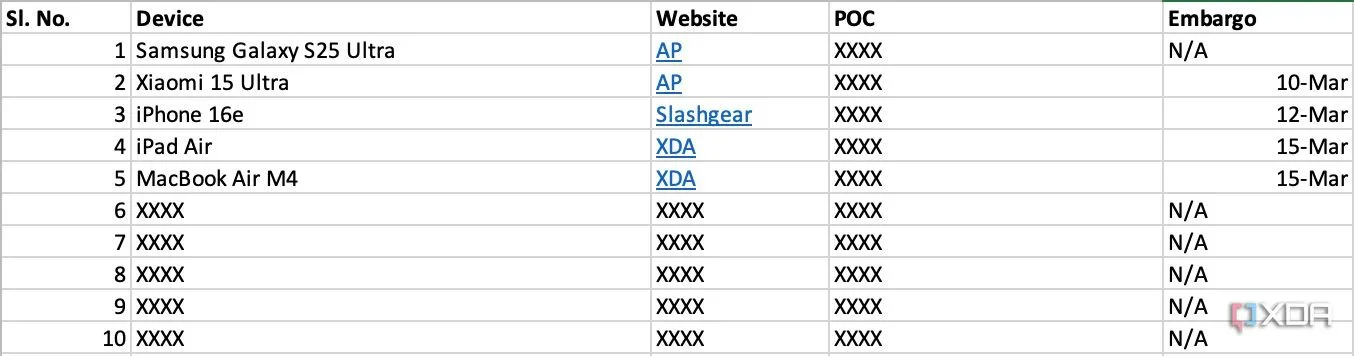 Danh sách các thiết bị công nghệ đang chờ đánh giá trong Excel, hiển thị chi tiết thông tin sản phẩm, liên hệ và thời hạn bảo mật (embargo)
Danh sách các thiết bị công nghệ đang chờ đánh giá trong Excel, hiển thị chi tiết thông tin sản phẩm, liên hệ và thời hạn bảo mật (embargo)
7. Tạo hóa đơn chuyên nghiệp với các mẫu có sẵn
Tạo hóa đơn chuyên nghiệp chỉ với một cú nhấp
Vào cuối mỗi tháng, tôi cần tạo hóa đơn cho từng kênh xuất bản mà tôi đã làm việc. Mặc dù rất thích nhận được thanh toán, nhưng đây từng là một trong những công việc nhàm chán nhất mà tôi ghét làm vào cuối mỗi tháng – cho đến khi tôi nhận ra mình có thể “ngoại giao” nó cho Excel. Có rất nhiều mẫu hóa đơn có sẵn (built-in templates) trong ứng dụng mà bạn có thể lựa chọn. Chỉ cần chọn một mẫu phù hợp nhất và một nửa công việc của bạn đã được hoàn thành. Sau khi chọn, tất cả những gì tôi làm là nhập dữ liệu từ bảng tính của mình vào hóa đơn, vì tôi đã có sẵn kho dữ liệu từ tiêu đề bài viết đến mức phí.
Tôi lặp lại quy trình này cho tất cả các khách hàng, chỉ cần thay đổi tên và địa chỉ người nhận trước khi gửi hóa đơn. Nếu không có Excel, tôi sẽ mất hàng giờ để nhập dữ liệu thủ công vào hóa đơn, đặc biệt là vào những tháng tôi viết nhiều bài hơn. Hơn nữa, hãy tưởng tượng việc lặp lại quy trình này cho tất cả khách hàng – đó chắc chắn không phải là vị trí bạn muốn.
8. Tính toán chi phí cho mục đích thuế
Sổ sách kế toán cá nhân của bạn
Tại Việt Nam, việc tự kê khai thuế cá nhân đòi hỏi tôi phải duy trì một sổ sách kế toán để tính toán thu nhập vào cuối mỗi năm tài chính. Chúng ta chỉ phải đóng thuế trên lợi nhuận kinh doanh, vì vậy tôi được phép khấu trừ mọi chi phí kinh doanh từ tổng thu nhập của mình. Điều này bao gồm tất cả các thiết bị công nghệ tôi mua để thử nghiệm và đánh giá, cũng như các chi phí chung như điện, Wi-Fi, đồ nội thất, v.v. Tôi cũng thường xuyên đi lại để gặp gỡ khách hàng mới, đây cũng là chi phí kinh doanh.
Tôi duy trì một bảng tính riêng cho việc này và nhập từng khoản chi phí phát sinh vào đó. Nhờ vậy, tôi có một con số rõ ràng vào cuối năm mà tôi cần trừ đi từ doanh thu của mình, và đó chính là số tiền tôi cần nộp thuế. Việc tính toán đơn giản này tiết kiệm rất nhiều thời gian, vì tôi không phải duyệt qua các sao kê ngân hàng vào cuối năm để tính toán chi phí thủ công.
Siêu ứng dụng bạn không ngờ mình đã có sẵn
Thay vì sử dụng năm ứng dụng khác nhau để thực hiện các chức năng riêng biệt, tất cả những gì bạn cần là Microsoft Excel và một chút thời gian để thiết lập ban đầu. Một khi bạn có các bảng biểu và hình ảnh trực quan phù hợp, bạn sẽ sở hữu một công cụ quản lý dự án được thiết kế riêng, hoàn toàn tùy chỉnh cho nhu cầu sử dụng của bạn. Hãy theo dõi toàn bộ công việc từ Excel và tiết kiệm thời gian bằng cách không phải chuyển đổi giữa nhiều ứng dụng chỉ để tìm kiếm một mẩu dữ liệu nhỏ.
Bạn đã từng sử dụng Excel theo cách nào để tối ưu hóa công việc của mình? Hãy chia sẻ những mẹo hay của bạn trong phần bình luận bên dưới nhé!